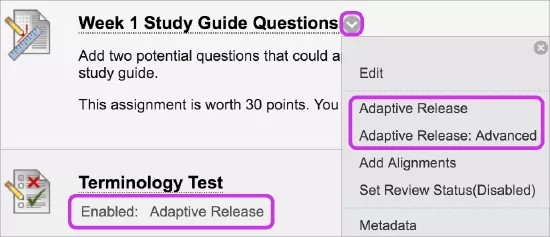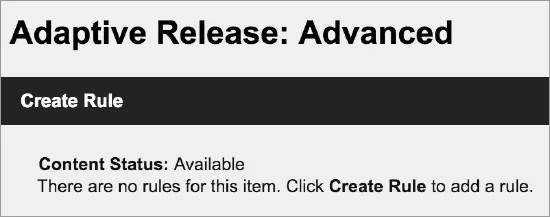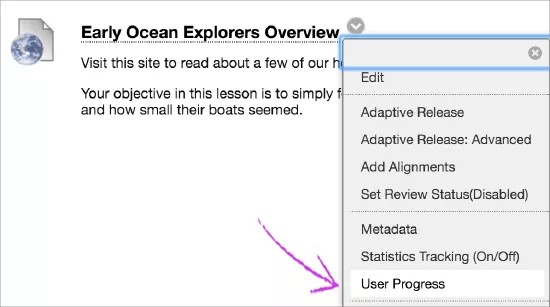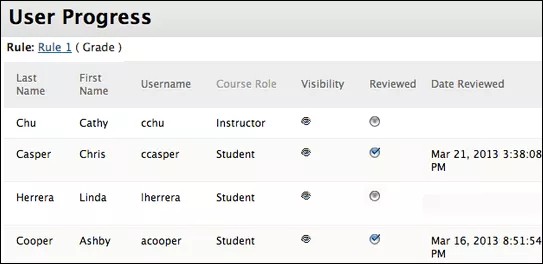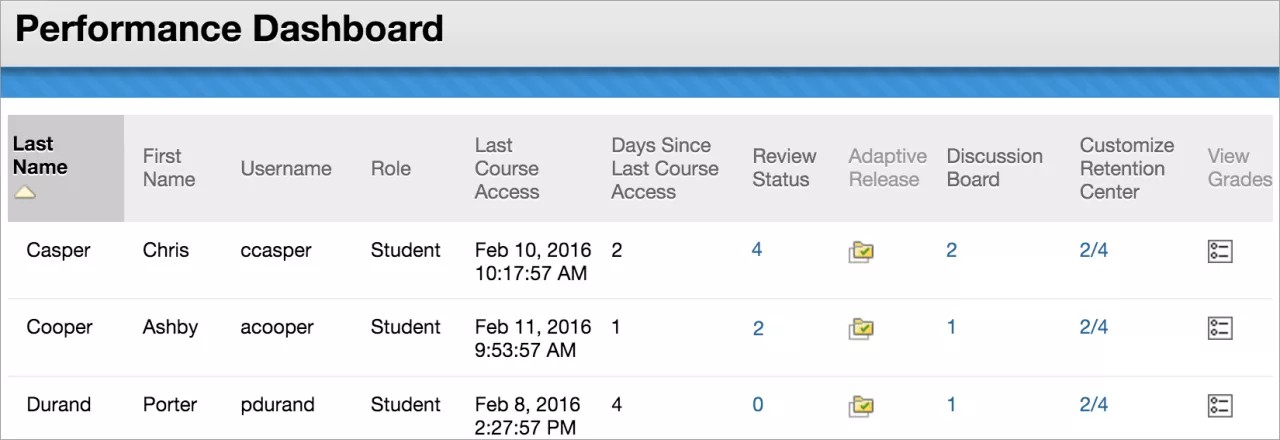This information applies only to the Original Course View. Your institution controls which tools are available.
您的机构控制着选择发布工具的可用性。如果您的机构禁用选择发布,则您已创建的所有规则都会消失。如果您的机构再次启用该工具,则之前设置的所有选择发布规则都会再次出现。
两种类型的规则
确保“编辑模式”为“开”,以便您可以访问教师的所有功能。
添加基本选择性发布规则
借助基本选择发布规则,您可以为单个内容添加和编辑一个规则。该单个规则可能有多个标准。
例如,某个规则可要求学生在既满足日期标准又满足复查状态标准时,才可打开其他内容。可以使用高级选择发布规则将多个规则添加到单个内容。
- 访问项目的菜单,然后选择选择性发布。
- 在选择性发布页面上,完成一个或多个区域,如日期和成员。
- 选择提交。
添加高级选择性发布规则
使用高级选择发布,您可以将多个规则添加到一个内容项。如果创建了多个规则,则在任一规则得到满足时,内容即对学生可见。您可以将多个标准添加到每个规则。
例如,一个规则允许小组 A 中测试分数在 85 分以上的成员查看内容项目。同一项目的另一个规则允许小组 B 中的成员在某一特定日期后才能查看相同的内容项目。
系统会为任何学生均无法满足的规则加上备注,因为它们不提供访问指定内容项目的任何权限。
- 访问项目的菜单,然后选择选择性发布: 高级。
- 在选择发布: 高级页面上,选择创建规则。
- 在添加规则页面上,键入规则的名称,然后选择提交。
- 选择创建标准并选择日期、成绩或成员,然后提供标准。选择提交。
- 选择复查状态以将其添加到高级选择性发布规则。浏览并选择在发布内容之前学生必须复查的项目。
- 重复步骤 6 和 7 以向项目添加多个标准。
编辑或删除选择性发布规则
要编辑标准或删除基本规则,请访问项目的菜单,然后选择选择性发布。
例如,您可以更改日期规则的日期范围。如果某些学生已提交,并且您指定了成绩,他们将在我的成绩页面上看到该成绩。如果新的日期范围是将来的时间,则他们将不会再在课程中看到该项目。
对于高级规则,您可分别管理规则的名称和标准:
- 访问项目的菜单,然后选择选择性发布: 高级。
- 在选择发布: 高级页面上,访问规则的菜单:
选择管理以编辑规则的名称。
-或-
选择编辑标准以添加、编辑或删除标准。
-或-
选择删除以同时删除高级和基本选择性发布规则。
复制选择性发布规则
您可以复制现有选择性发布规则而不必创建新规则。复制规则后,可更改名称和编辑规则。您只能在单个项目内复制规则。您不能将规则从一个项目复制到另一个项目。
- 访问项目的菜单,然后选择选择性发布: 高级。
- 在选择发布: 高级页面上,访问规则的菜单,然后选择复制。
- 此规则的原样副本会显示在列表底部。该副本与原始规则具有相同的名称,但名称结尾为“副本”。
- 在已复制规则的菜单中,选择编辑标准以对名称或标准进行更改。
具有选择性发布规则的项目的可见性
如果您不创建选择发布规则,则内容对课程中的所有学生可用。但是,在创建或编辑项目时,您可以更改项目的可见性或添加日期限制。
为某个项目建立选择发布规则后,该项目的可见性将限于满足这些规则标准的学生。
例如,您在内容区中创建一个名为“简介”的内容项目。此时,所有学生都会看到该项目。接下来,您创建了一个规则,限制该项目仅对小组 A 成员可见。现在,只有小组 A 的成员可以看到该项目,课程中的其他所有学生都不会看到它。
下一步,您将为此规则添加另一个条件,将其限制为在测试 #1 中获得至少 80 分的 A 组成员。所有其他学生,包括在测试中得分低于 80 分的 A 组成员,都不会看到该项目。
如果创建了选择发布规则但没有为它定义标准,则内容将向所有学生显示,即使您未将任何其他规则与该项目关联也是如此。一个空白标准将允许内容向所有学生显示。
按学生查看项目可用性
创建多个选择性发布规则时,您可能会发现,很难记住每项内容可由哪些学生访问。您可以在用户进度和成绩指示板页面上查看对特定学生可见的项目。
您可以查看学生是否能够访问您的内容。
如果已将某个项目设置为不可用,则用户进度页面会指明该项目对学生不可见。用户进度页面还会列出影响项目可见性的选择发布规则。如果为某个项目启用复查状态,则您可以查看哪些学生已复查该项目以及复查时间。
- 访问项目的菜单,然后选择用户进度。
- 在用户进度页面上,选择一个列标题以对内容排序。
- 完成复查后,使用位置导航以导航至上一页。
“用户进度”页面
可见性列中的图标会指示项目是否对学生可见。不可见图标指示由于选择发布规则或项目的可用性设置而导致项目对学生不可见。
已复查列中的复选标记指示学生已选择项目的标记为已复查链接。
从成绩指示板查看用户进度
您可以在“成绩指示板”上查看复查状态。
控制面板 > 评估 > 成绩指示板
复查状态列中的数字显示学生已将多少项目标记为已复查。
或者,选择任意学生的选择性发布图标。在弹出窗口中,图标会显示项目对该学生的可见性。还有一个图标显示具有复查要求的任何项目的复查状态(如适用)。
选择性发布规则与课程复制、存档和导出
以下操作将附带选择性发布规则和用户进度信息:
- 包括用户在内的完整课程复制
- 存档和恢复操作
以下操作将不附带规则和用户进度信息:
- 将课程资料复制到新课程中
- 将课程资料复制到现有课程中
- 导出和导入操作
学生可以看到什么?
通过学生预览功能,您可以如同学生一样查看课程。系统会创建一个学生帐户 - 预览用户帐户。您以该学生身份登录并在当前课程中注册。使用预览用户帐户,您可以检查选择性发布规则。例如,您可以将某个项目标记为已复查,以查看您是否可打开单元测试。